Cara Screenshot Di Laptop dan Komputer – Halo sobat dosenpintar.com kali ini penulis akan berbagi bagaimana Cara Screenshot Di Laptop dan Komputer. Untuk sobat yang belum mengetahui bagaimana caranya bisa sobat simak berikut dibawah ini.

Cara Screenshot Di Laptop dan Komputer
Daftar isi
Berikut dibawah ini merupakan cara untuk screenshoot dari laptop atau computer, diantaranya.
Menggunakan tombol PrintScreen.

Tombol PrintScreen yang ada pada keyword memang berfungsi untuk di screenshot. Meski caranya ini sangat mudah, namun kita tidak bisa mengambil screenshot ini sesuai ukuran layar yang diinginkan karena dengan tangkap layar dengan tombol PrintScreen hanya akan mengambil satu layar penuh. Tombol ini memang otomatis menyimpan gambar di slot copy laptop sobat. Nah, berikut ini cara screenshot di laptop dan komputer dengan menggunakan PrintScreen:
- Pertama buka halaman yang ada pada laptop yang ingin sobat screenshot.
- Kemudian tekan tombol PrintScreen yang terdapat dalam di sisi kanan atas laptop. Setelah berhasil menekan tombol PrintScreen memang tidak akan ada reaksi apa-apa. Hasil gambar dari screenshot akan tersimpan pada clipboard dan sobat bisa mem-paste-nya.
- Setelah itu sobat buka pengolahan gambar/aplikasi paint dan bisa tempelkan screenshot (Ctrl+V). Sobat akan mendapatkan tampilan screenshot dari seluruh layar yang ada.
- Sesudah itu sobat bisa mengedit terlerbih dahulu atau bisa juga langsung menyimpannya, hanya dengan sobat pilih File > Save As.
Menggunakan Tombol Windows dan PrintScreen.

Cara screenshot yang ada di laptop dan komputer yang mudah ini berikutnya dengan cara menggunakan kombinasi tombol Windows dan dengan PrintScreen secara bersamaan. Tombol windows ini terletak di bagian bawah kiri keyboard, yang dimana simbolnya persegi dengan posisi miring, mirip seperti pada jendela. Metode dari kedua tombol ini yang digunakan untuk sobat menangkap halaman full screen. Langkah mudahnya bisa sobat praktikan sebagai berikut:
- Tentukan terlebih dahulu jendela untuk program mana yang ingin sobat screenshot. Misalnya ingin screenshot pada layar home dari Google, kemudian sobat klik tombol Windows + PrintScreen dengan cara bersamaan.
- Gambar akan tersimpan otomatis pada dokumen Picture yang ada dalam laptop ataupun komputer sobat.
- Untuk bisa mempermudah pencarian gambar, sobat bisa klik kanan > klik Sort by > klik Date.
Menggunkan tombol Alt dan PrintScreen.

Cara screenshot di laptop yang selanjutnya yaitu dengan cara tombol Alt dan PrintScreen secara bersamaan. Metode ini yang digunakan untuk jendela program atau dengan aplikasi yang masih aktif saja, bukan full screen. Hal ini untuk memudahkan karena sobat tidak perlu membuka program aplikasi screenshot untuk kemudian mengambil gambar tertentu yang ada pada layar. Caranya sebagai berikut:
- Tentukan terlebih dahulu jendela dari program mana yang ingin sobat screenshot. Misalnya saja yang ingin screenshot layar dalam program Word. Jadi terlebih dahulu arahkan lagi kursor pada jendela Word, kemudian sobat tekan tombol Alt+PrintScreen.
- Sama halnya dengan yang menjadi cara pertama, buka program Paint, lalu kemudian paste dengan klik kanan > Paste atau dengan Ctrl+V.
- Setelah itu bisa secara langsung menyimpannya.
Menggunakan tombol Windows, Shift, dan S.

Cara screenshoot dalam layar laptop dan juga komputer lainnya dengan cara menggunakan tonbol Windows + Shift + S itu secara bersamaan. Metode ini hanya bisa untuk digunakan pada laptop atau komputer yang telah menggunakan dan menginstal sistem operasi Windows 10 versi terbaru. Caranya itu cukup mudah, ikuti langkah-langkahnya dibawah ini sebagai berikut:
- Tentukan terlebih dahulu bagian jendela program mana yang ingin sobat screenshot. Misalnya saja sobat ingin screenshot bagian layar Document. Jadi terlebih dahulu sobat arahkan kursor pada jendela Document, kemudian sobat tekan tombol Windows+Shift+S.
- Tangkapan layar ini akan disalin ke clipboard yang bisa sobat tempelkan ke program atau pada aplikasi lain.
- Misal sobat akan simpan dalam jendela Picture, maka sobat klik jendela Pictures > klik kanan > Paste atau dengan sobat klik Ctrl+V. Secara langsung, tangkapan layar ini akan tersimpan pada jendela yang tersebut.
Menggunakan aplikasi Snipping Tool.
Screenshot di laptop bisa dilakukan dengan menggunakan aplikasi Snipping Tool. Aplikasi ini juga mudah dipasang di laptop, sobat hanya butuh menginstalnya terlebih dahulu. Aplikasi ini cukup berbeda dengan menggunakan tombol PrintScreen yang di mana melakukan screenshot seluruh layar secara penuh. Dengan aplikasi Snipping Tool ini dengan mudah sobat bisa screenshot gambar yang sesuai ukuran keigninan. Penasaran? Berikut ini langkah-langkahnya:
- Buka halaman yang ingin sobat screenshoot. Lalu kemudian tekan tombol Windows, ketikan Snipping Tool dan kemudian pilih software tersebut.
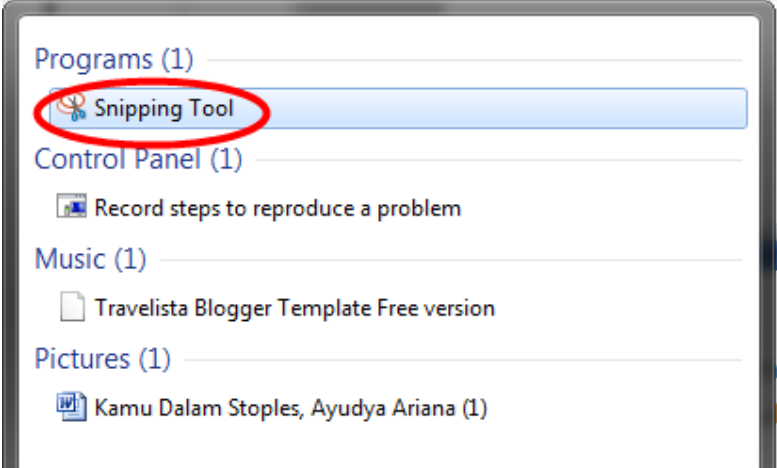
- Pada jendela dari Snipping Tool terdapat 4 mode yang dapat sobat pilih pada menu ‘New’. Yakni dengan Free-form snip, screenshot sesuai bentuk yang sobat mau. Rectangular Snip, Screenshot dengan menggunakan bentuk 4 sisi sesui keinginan sobat. Window dan secara Full Screen Snip, kedua pilihan ini mempunyai fungsi yang sama yaitu untuk digunakan screenshot satu layar secara penuh.
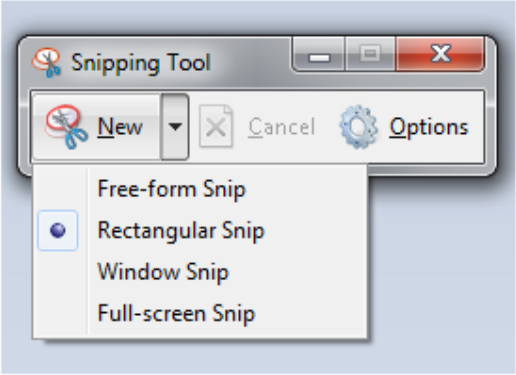
- Pilih mode screenshot yang sobat inginkan.
- Selanjutnya tinggal sobat gerakkan kursor sesui pada bagian yang ingin sobat screenshot.
- Hasil screenshot akan langsung bisa ditampilkan pada jendela Snipping Tool.
- Setelah selesai, sobat bisa dengan memilih menu File > Save As. Lalu kemudian simpan di mana pun yang sobat inginkan.
Sekian artikel yang telah membahas tentang Cara Screenshot Di Laptop dan Komputer. Semoga bermanfaat untuk sobat semua, sampai jumpa dilain kesempatan.
Baca Juga :
